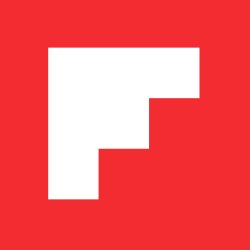Todo lo que necesitas saber sobre compartir en Flipboard
Flipboard España Blog / mayo 16, 2016

Flipboard no sólo sirve para leer; es una excelente herramienta con la que compartir información y convertirte en un experto sobre un tema. Puedes complementar las redes sociales con artículos que respaldan tus opiniones, y sorprender a tus amigos con nuevas conversaciones. E incluso rastrear a tus competidores de forma privada con tus compañeros de trabajo.
Todo lo que tienes que saber sobre “compartir” dentro y fuera de Flipboard está aquí:
Dentro de Flipboard
Qué puedes compartir
- Artículos: Sigue personas, medios y temas para llenar tus Noticias de Portada con artículos.
- Revistas: A medida que creas y editas revistas, éstas quedarán en tu perfil. Pulsa en una portada y luego en el icono de compartir para ver las opciones sociales.
- Temas: Estas páginas que puedes seguir se rellenan y actualizan constantemente con lo que la gente flipea en sus revistas de Flipboard.
- Publicaciones en las redes: Conecta tus cuentas de redes sociales como Twitter, Google+, LinkedIn, Tumblr, SoundCloud, YouTube, Flickr, 500px y otras para agregar sus feeds a tu Flipboard.
- Tu perfil: Ve a Flipboard.com, inicia sesión y haz clic en tu perfil. Copia tu URL para compartir en tus redes sociales.

Dónde puedes compartir
- En una revista de Flipboard: Crea una revista pública o privada para compartir artículos con un grupo: amigos, familiares o compañeros de trabajo. Cada vez que flipees algo nuevo, todos recibirán una notificación en su pestaña de Actividad para leerlo.
- Consejo para expertos: Puedes flipear y recopilar una o varias revistas dentro de otra. Esto solemos llamarlo “Meta-zine”.
- Envía a un amigo: Pulsa el icono de sobre en cualquier artículo de tus Noticias de Portada. Escribe el nombre de usuario o email de tu amigo para enviárselo directamente.
Fuera de Flipboard

- Email: Pulsa el icono para compartir desde tus Noticias de Portada o mientras lees la historia. Se abrirá una ventana para que puedas agregar direcciones de correo electrónico o comentarios.
- Texto: También con el icono para compartir, puedes enviar un mensaje de texto a cualquiera de tus contactos. El texto mostrará el título del artículo, el enlace y la revista que lo contiene.
- Redes sociales: Desde las Noticias de Portada de la aplicación móvil, abre cualquier artículo o en ‘Comentar’ para revelar el icono Compartir.
- En iOS, además, puedes conectar cualquier aplicación compatible al presionar cualquier artículo durante algunos segundos, deslizar hacia la derecha y tocar la opción ‘Más’. Se activará una lista de aplicaciones cuya conexión puedes activar o desactivar.
- En la web Flipboard.com, haz clic sobre el icono de sobre para compartir por Twitter, Facebook o email.
- Tu web: Visita nuestra página de herramientas para crear insignias de perfil, códigos que redirijan a tus revistas de Flipboard e incluso un botón para importar el contenido de tu blog hacia Flipboard.
Prueba todo esto y comparte artículos o revistas con nosotros en Twitter: @FlipboardMag.
Descarga Flipboard para:iOS / ANDROID / WINDOWS / WEB
Síguenos en:
FLIPBOARD / TWITTER / INSTAGRAM / FACEBOOK / GOOGLE+ / SOUNDCLOUD / MEDIUM